UAで設定したコンバージョンをGA4にインポート
UAのプロパティとGA4のプロパティが接続されている場合、UAで設定したコンバージョンをGA4にインポートする機能が利用できます。コンバージョン設定の移行を手助けする機能となります。しかし制限がいくつかありますので、以下の内容を確認の上、利用するかの判断を行いましょう。
設定のインポートが可能なのは、URLで正規表現を利用せずに設定している目標 及び イベントで正規表現を利用せず設定している目標のみとなります。またイベントをインポートする場合はあわせて、イベント名やパラメータの登録が必要となります。
公式ヘルプ
接続確認と接続方法
GA4設定アシスタントで確認
接続出来ている場合は「接続済み」という緑色のアイコンが表示され、どのプロパティと接続されているかが表示されます。
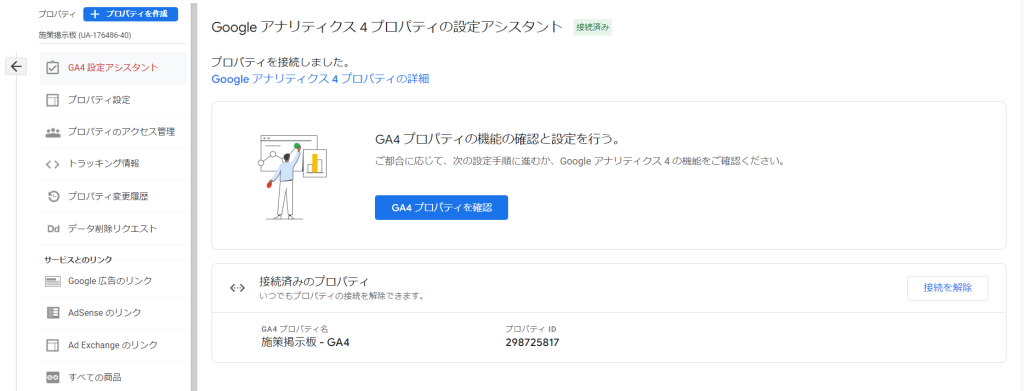
接続されていない場合は赤い文字で「未接続」のアイコンが出ますので、ページ下部の「既存のGoogle アナリティクス4プロパティに接続したい」のメニューから対象プロパティを選択して「プロパティをリンク」してください。
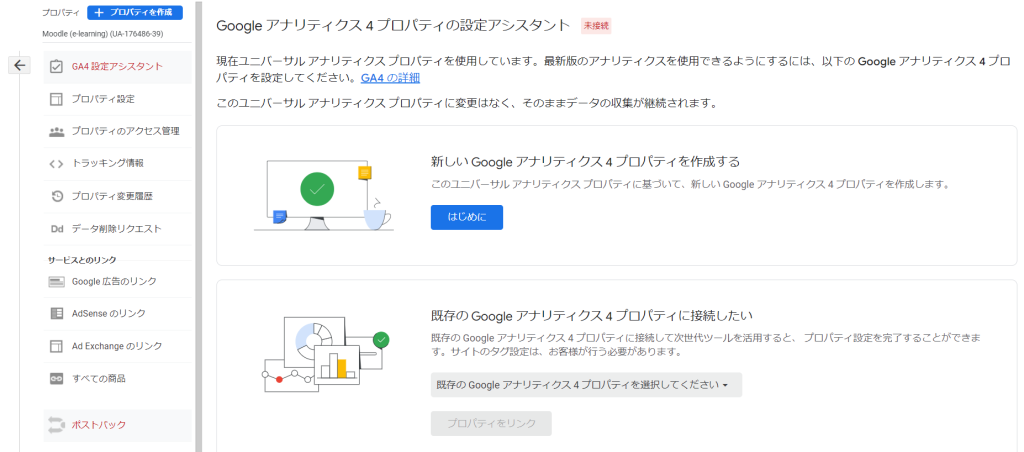
コンバージョンのインポート方法
該当GA4プロパティの設定アシスタント内にある、「コンバージョン」配下の「リンクしたユニバーサルアナリティクス プロパティから既存の目標をインポートする」を選択しましょう。選択ができない場合は、ユニバーサルアナリティクスとGA4が連携されていない状態、あるいはUA側でコンバージョンが設定されていない可能性があります。
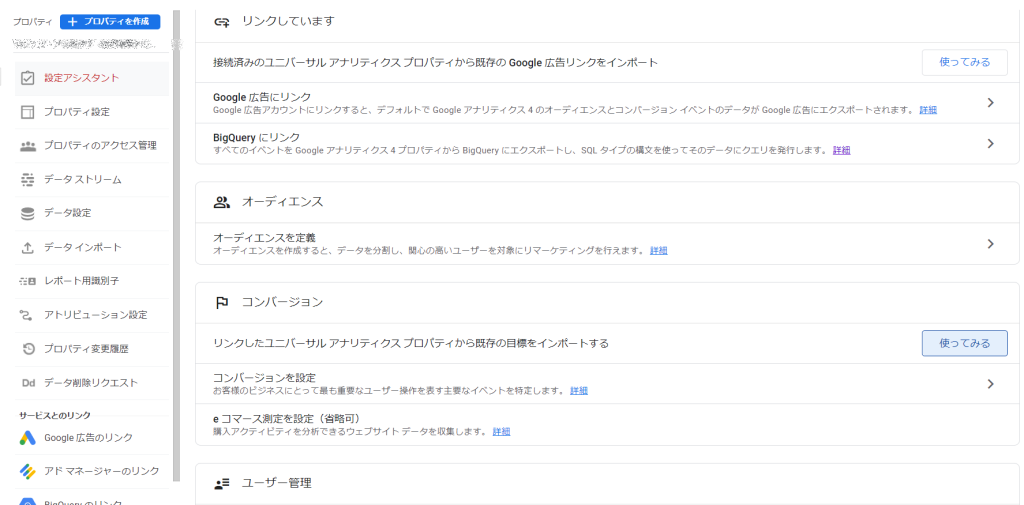
選択をすると、紐づいているユニバーサルアナリティクスのプロパティに登録されている目標が表示されます。
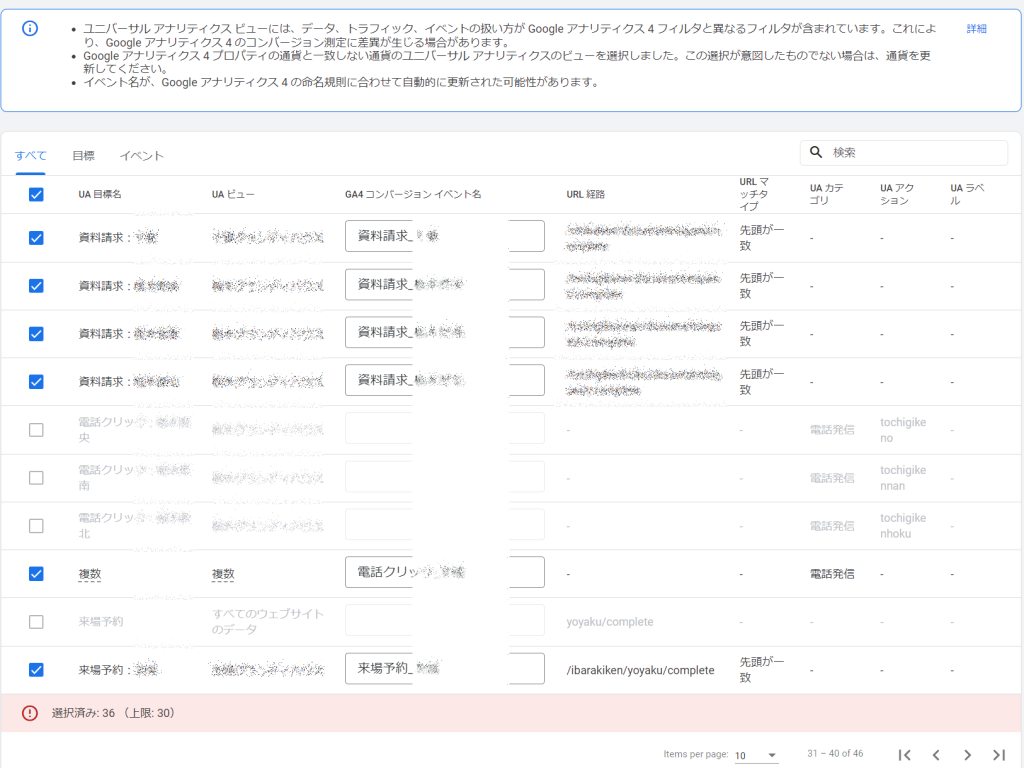
左側から項目を見ていきましょう
- UA目標名:ユニバーサルアナリティクスでの設定されている目標の名称です
- UAビュー:ユニバーサルアナリティクスのどのビューで利用されているかを表示。複数のビューで同じものを設定している場合は「複数」と出てきます
- GA4 コンバージョンイベント名:GA4上でコンバージョンとして登録されるイベント名になります。画面上で変更が可能です
- URL経路:URLを条件にコンバージョンを設定した場合はそのURL条件
- URLマッチタイプ:URL条件の演算子
- UA カテゴリ:イベントをコンバージョンとして設定した際のカテゴリ名の条件
- UA アクション:イベントをコンバージョンとして設定した際のアクション名の条件
- UA ラベル:イベントをコンバージョンとして設定した際のラベル名の条件
見ての通り、全てのコンバージョンを移行出来るわけではありません。コンバージョンとして移行出来ないものはチェックを追加することが出来ません。以下の条件の場合は移行を行うことが出来ません。
・UAのコンバージョンタイプ「ページビュー数/スクリーンビュー数(セッションあたり)」の目標を設定している
・UAのコンバージョンタイプ「滞在時間」を目標に設定している
・UAのコンバージョンタイプ「目標」で正規表現を利用して目標を設定している
・UAのコンバージョンタイプ「イベント」で正規表現を指定して目標を設定している
これらの場合は移行が出来ません
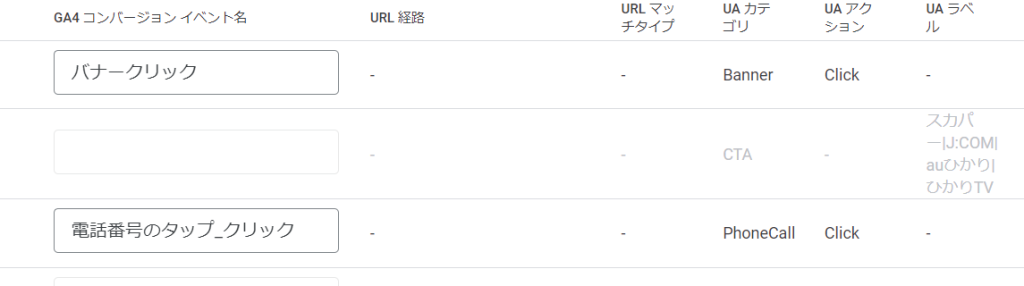
例えば上記の例ですと、1行目と3行目はカテゴリやアクションに正規表現を利用していないが、2行目はラベルで正規表現を利用しているため、移行が出来ません。
移行したいコンバージョンを選び名称をつけたら、右上の「選択したコンバージョンをインポート」を押します。インポートが完了すると、コンバージョンイベントにイベント名が登録されます。
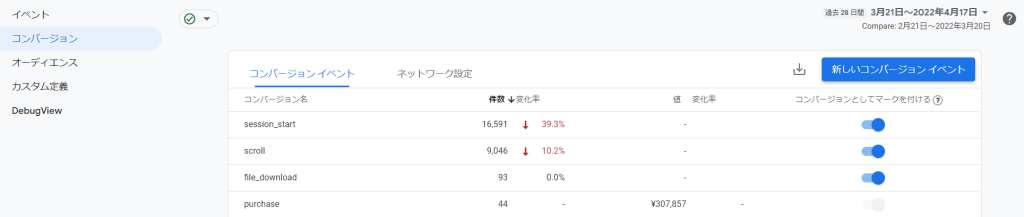
URLをコンバージョンとして設定している場合は、上記作業で完了となります。しかしイベントをコンバージョンとして移す場合は、Google Tag Managerの設定が必要となります。
GTMで以下のようなイベントを作成しましょう。
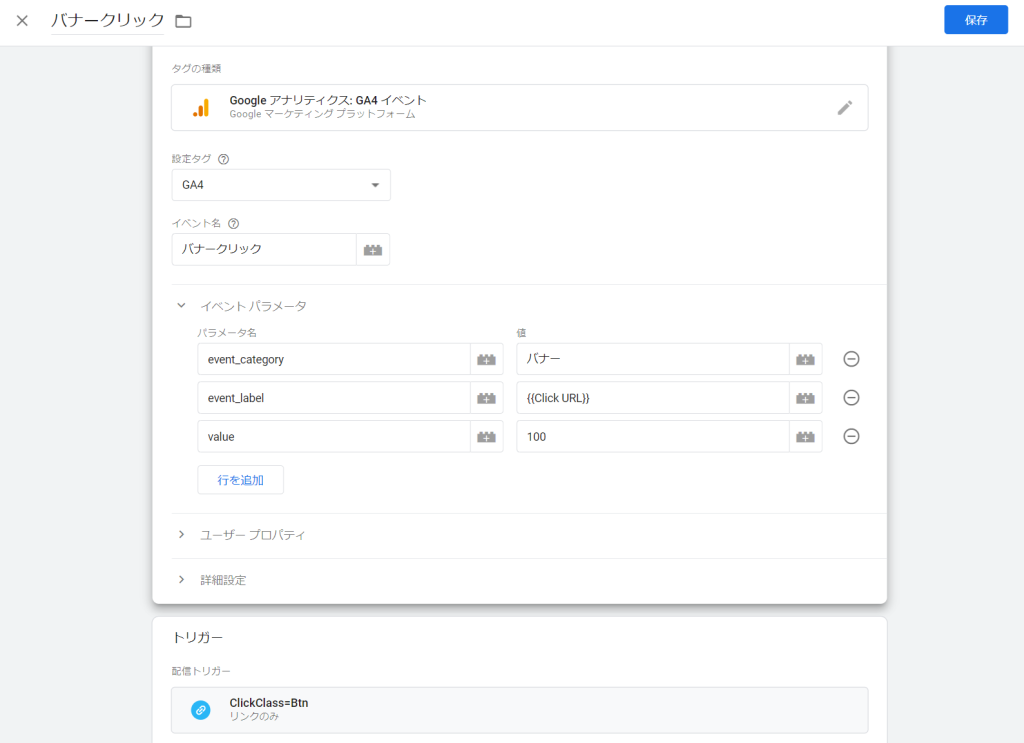
イベント名:イベントを移行した際に設定した名称
イベントパラメータ
パラメータ名 event_category(固定) 値:バナー(UAのイベントカテゴリで設定していた値)
パラメータ名 event_label(固定) 値:Click URL (UAのイベントラベルで設定していた値)
パラメータ名 value(固定) 値:100 (UAのイベントの値で設定していた値)
またトリガーとしてUAで利用していたがイベント計測用のトリガーと同じものを設定します。イベントごとに上記と同様の設定が必要となります。
最後にGA4側でイベントパラメータの登録を行いましょう。valueは事前登録されているので不要です。設定⇒カスタム定義⇒カスタムディメンションを作成を選び
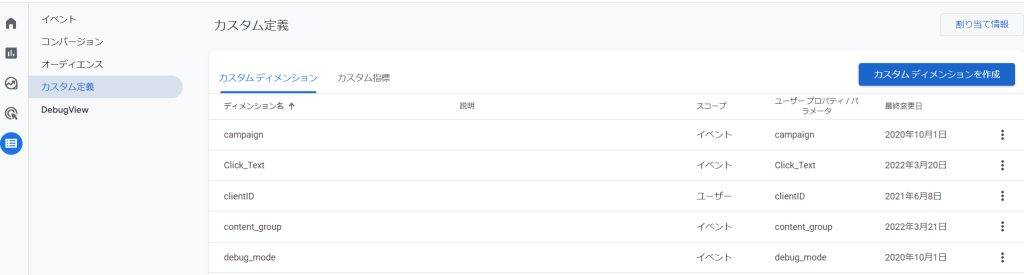
event_categoryとevent_labelをそれぞれ登録しましょう。
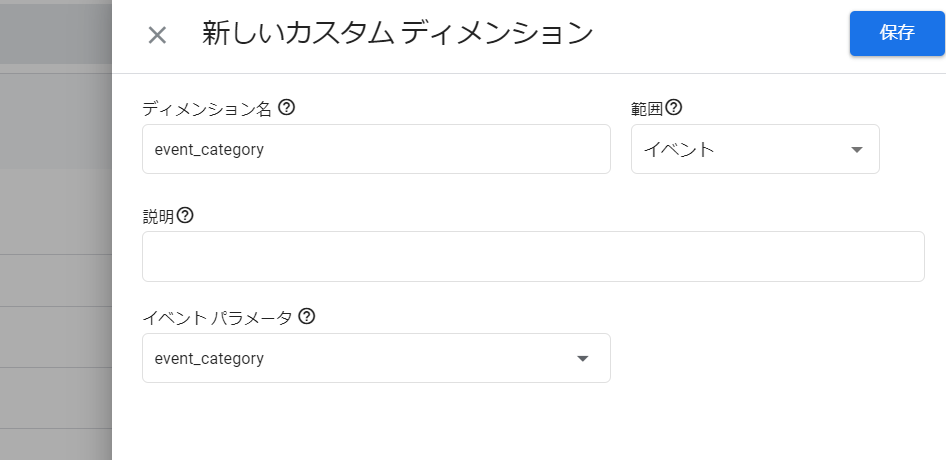
ディメンション名:名称は任意(ここではevent_category)
範囲:イベント
イベントパラメータ:event_category
これで探索レポートでevent_categoryやevent_labelの値も確認出来るようになります。
まとめ
移行ツールですが、正規表現を使っていないURLのCVをまとめて移す場合は便利かなと思いました。ただそれ以外に関しては、移行出来ない あるいは手間は移行ツールを使わなくてもほぼ変わらないので、利用出来るシーンは限られていますね。
移行ツールと通常通りの設定を両方混ぜる事で逆に混乱するくらいであれば、本ツールは使わなくても良いのかもしれません。GAのコンバージョンの設定状況を元に利用判断をしてみましょう。
